Эта ошибка часто вызывается поврежденными файлами приложения Adobe Acrobat.
- Обнаружена ошибка Invalid plugin в Adobe Acrobat, которая препятствует правильной работе приложения.
- Обратите внимание, что это может произойти из-за вмешательства стороннего приложения.
- Обновление Adobe Reader и удаление инструмента перевода Babylon может исправить ошибку, поэтому обратитесь к нашим процедурам.
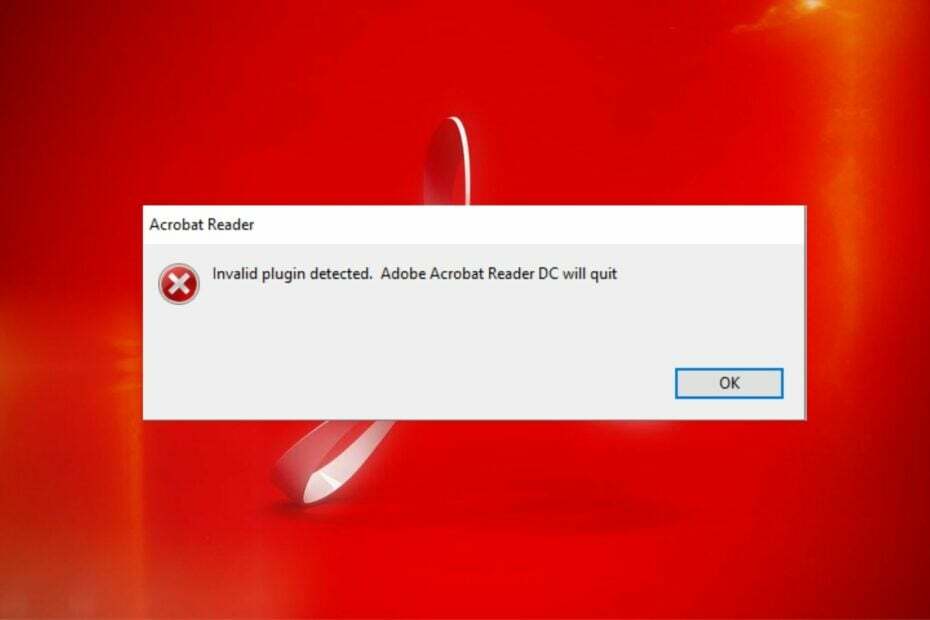
ИксУСТАНОВИТЕ, НАЖИМАЯ НА СКАЧАТЬ ФАЙЛ
Это программное обеспечение исправит распространенные компьютерные ошибки, защитит вас от потери файлов, вредоносного ПО, аппаратного сбоя и оптимизирует ваш компьютер для достижения максимальной производительности. Исправьте проблемы с ПК и удалите вирусы прямо сейчас, выполнив 3 простых шага:
- Скачать инструмент восстановления ПК Restoro который поставляется с запатентованными технологиями (патент доступен здесь).
- Нажмите Начать сканирование чтобы найти проблемы Windows, которые могут вызывать проблемы с ПК.
- Нажмите Починить все для устранения проблем, влияющих на безопасность и производительность вашего компьютера.
- Restoro был скачан пользователем 0 читателей в этом месяце.
Adobe Acrobat является одним из лучшие приложения для открытия и чтения файлов PDF, и он доступен для различных операционных систем. В последнее время пользователи сообщают об ошибке, с которой они сталкиваются при запуске Adobe Acrobat. Обнаружен недействительный плагин. Иногда это может помешать запуску приложения.
Также пользователи жалуются на Adobe Acrobat Readers DC не отвечает на их ПК.
Что означает обнаружение недопустимого плагина?
Многие плагины и программы на вашем ПК могут вызывать проблемы с другими приложениями. Это может указывать на то, что службы двух программ конфликтуют друг с другом, что приводит к ошибкам.
Однако, наткнувшись на Обнаружен недействительный подключаемый модуль, Adobe Reader DC закроется ошибка в Windows 11 означает, что процесс другой программы, установленной на вашем компьютере, препятствует запуску Adobe Reader.
Кроме того, это может указывать на то, что у Adobe возникают проблемы с некоторыми компонентами.
Почему я получаю сообщение об ошибке «Обнаружен неверный подключаемый модуль»?
Неверный подключаемый модуль обнаружил ошибку Adobe Acrobat Reader DC, которая появляется при запуске приложения, может быть вызвано некоторыми факторами, отличными от проблем с другими программами на ПК. Вот некоторые из этих факторов:
- Поврежденные файлы приложения – Если важные установочные файлы Adobe Reader отсутствуют или повреждены, это может помешать его запуску или вызвать Внутренняя ошибка Adobe Acrobat происходить.
- Вмешательство сторонних приложений – Другие приложения, подобные Adobe Reader на вашем ПК, могут вызвать появление ошибки «Обнаружен неверный подключаемый модуль» или другие проблемы.
- Устаревшее программное обеспечение Adobe Acrobat - Обновления приложений поставляются с исправлениями для исправления ошибок и повышения производительности приложения, и если вы их не установите, это может привести к таким ошибкам.
Другие факторы, не упомянутые выше, могут вызвать ошибку. Тем не менее, мы проведем вас через несколько простых шагов, чтобы исправить это и снова заставить Adobe Acrobat работать.
Как я могу исправить ошибку «Обнаружен неверный плагин»?
Прежде чем приступать к каким-либо дополнительным действиям по устранению неполадок, попробуйте следующее:
- Отключить фоновые приложения работает на вашем компьютере.
- Временно отключите стороннее антивирусное программное обеспечение.
- Перезагрузите Windows в безопасном режиме и проверьте, сохраняется ли ошибка.
Совет эксперта:
СПОНСОР
Некоторые проблемы с ПК трудно решить, особенно когда речь идет о поврежденных репозиториях или отсутствующих файлах Windows. Если у вас возникли проблемы с исправлением ошибки, возможно, ваша система частично сломана.
Мы рекомендуем установить Restoro, инструмент, который просканирует вашу машину и определит, в чем проблема.
кликните сюда скачать и начать ремонт.
Если Adobe Reader по-прежнему выдает сообщение об ошибке «Неверный подключаемый модуль», примените приведенные ниже решения.
1. Завершить задачу для Adobe Acrobat Reader на вашем компьютере
- Щелкните правой кнопкой мыши Начинать кнопку и выберите Диспетчер задач из меню.
- Перейти к Процессы вкладка Нажать на Adobe Reader приложение из списка, щелкните его правой кнопкой мыши и выберите Завершить задачу из выпадающего меню.

- Перезагрузите компьютер и запустите Adobe Reader, чтобы проверить, сохраняется ли ошибка.
Завершение задач для приложения Adobe Reader на вашем ПК остановит любой фоновый процесс, мешающий его работе. Вы можете проверить ярлыки для открытия диспетчера задач на твоем компьютере.
2. Обновите клиент Adobe Reader
- Запуск Adobe Reader или Акробат приложение на вашем ПК.
- Нажмите на Помощь, затем нажмите на Проверить наличие обновлений связь.

- Следуйте инструкциям в Окно обновления для загрузки и установки последних обновлений.
- После завершения обновления перезапустите Adobe Reader и проверьте, сохраняется ли ошибка.
Обновление Adobe Reader или Acrobat исправит любую ошибку в предыдущей версии, которая могла вызвать ошибку. Кроме того, будут добавлены новые функции для повышения производительности.
3. Выполните чистую загрузку
- Нажимать Окна + р ключ, чтобы открыть Бегать диалоговое окно, введите msconfigи нажмите ХОРОШО.
- Перейти к Услуги вкладку и установите флажок Скрыть все службы Microsoft вариант, а затем нажмите кнопку Отключить все кнопка.

- Перейти к Запускать вкладку и нажмите Откройте диспетчер задач.
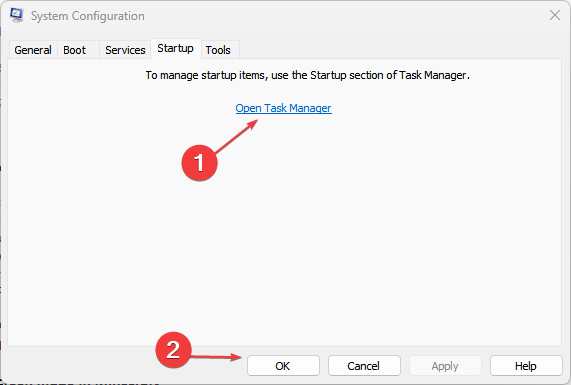
- Нажмите на автозагрузку программ и коснитесь значка Запрещать кнопка.
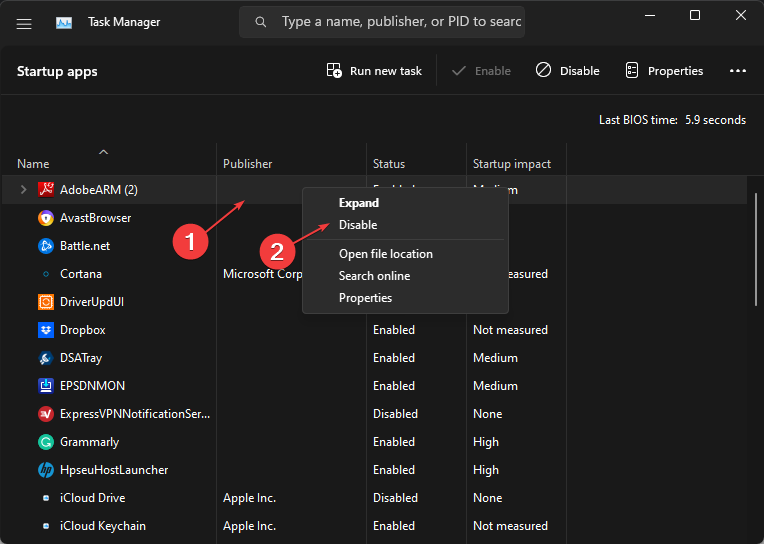
- Перезагрузите компьютер и проверьте, сохраняется ли ошибка Adobe Reader.
Выполнение чистой загрузки предотвратит запуск всех запущенных программ, которые могут вызвать ошибку при запуске системы.
- 0x800704C6: как исправить эту ошибку магазина Microsoft
- Microsoft не отправляет код безопасности: 2 способа исправить это
- Проблема со входом в OneDrive 0x8004e4be: как быстро ее решить
- Outlook обнаружил ошибку: 5 способов ее исправить
- Ошибка 1935: 8 решений для решения этой проблемы установки
4. Удалите файл ComposerPlayerControl.dll.
- Нажимать Окна + Е открыть Проводник.
- Идти к Этот компьютер и перейдите к:
C:\Program Files (x86)\Adobe\Acrobat Reader DC\Reader\plug_ins
- Найдите и щелкните правой кнопкой мыши ComposerPlayerControl.dll файл, затем выберите Удалить из раскрывающегося списка.
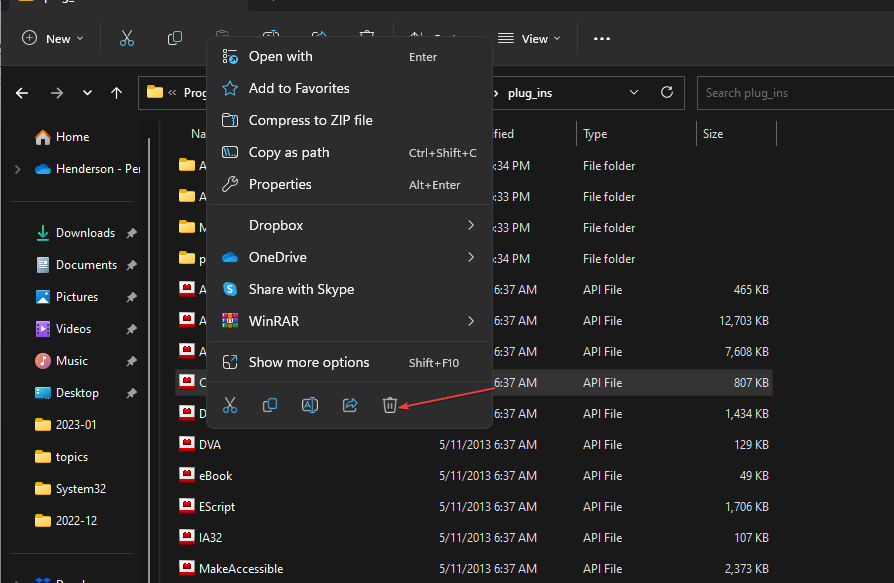
Известно, что файл ComposerPlayerControl.dll является причиной проблем в установочном файле. Таким образом, удаление может устранить ошибку. Если Боковая панель Проводника отсутствует в Windows 11 вы не можете получить доступ к этому компьютеру.
- Нажимать Окна + р ключи, чтобы открыть Бегать окно, тип appwiz.cplи нажмите ХОРОШО.
- Найди Инструмент перевода Babylon и нажмите Удалить.
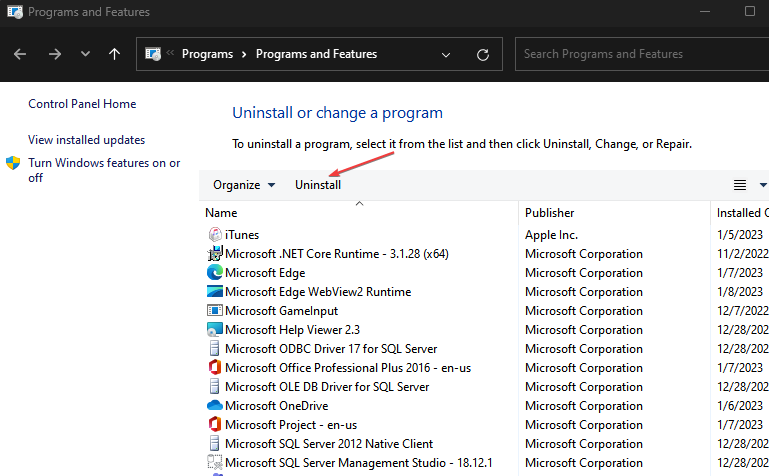
- Подтвердите свое действие и дождитесь его завершения. Затем перезагрузите компьютер.
Удаление инструмента перевода Babylon может исправить ошибку. Инструмент перевода Babylon — это распространенная программа, которая вызывает проблемы с Adobe. Они конфликтуют, когда установлены вместе на одном ПК.
Кроме того, наши читатели могут ознакомиться с нашим руководством по как исправить Adobe Reader не устанавливается в Windows 11.
В заключение, эти шаги помогут устранить неполадки, обнаруженные в Adobe Acrobat недействительным плагином. Если у вас есть дополнительные вопросы или предложения, оставьте их ниже.
Все еще есть проблемы? Исправьте их с помощью этого инструмента:
СПОНСОР
Если приведенные выше советы не помогли решить вашу проблему, на вашем ПК могут возникнуть более серьезные проблемы с Windows. Мы рекомендуем загрузка этого инструмента для ремонта ПК (оценка «Отлично» на TrustPilot.com), чтобы легко их решать. После установки просто нажмите кнопку Начать сканирование кнопку, а затем нажмите на Починить все.


